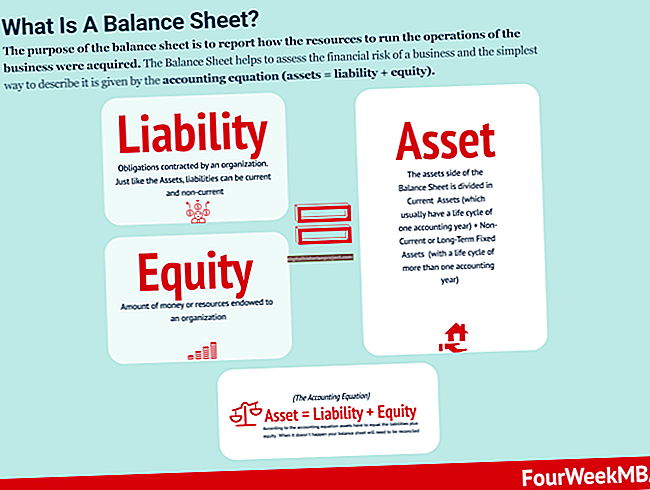பல நிறுவனங்கள் மற்றும் பிற நிறுவனங்களால் பராமரிக்கப்படும் ஆன்லைன் கோப்பு காப்பகங்களை அணுகும்போது கோப்பு பரிமாற்ற நெறிமுறையைப் பயன்படுத்தி கோப்புகளைப் பதிவிறக்குவது பயனுள்ளதாக இருக்கும். உங்கள் சொந்த நிறுவனத்தின் வலைத்தளத்திற்கு பெரிய கோப்புகளை மாற்றுவதற்கும் FTP பயனுள்ளதாக இருக்கும். எந்த நவீன வலை உலாவியிலிருந்தும் நீங்கள் FTP ஐப் பயன்படுத்தி கோப்புகளைப் பதிவிறக்கலாம் அல்லது விண்டோஸுடன் சேர்க்கப்பட்ட கோப்பு எக்ஸ்ப்ளோரர் பயன்பாட்டைப் பயன்படுத்தலாம்.
இணைய உலாவி
1
உங்கள் வலை உலாவியைத் துவக்கி, நீங்கள் பதிவிறக்க விரும்பும் கோப்புகளைக் கொண்ட இணைய தளத்திற்கு செல்லவும். உங்களை தளத்திற்கு அழைத்துச் செல்லும் இணைப்புக்கான அணுகல் உங்களிடம் இல்லையென்றால், "ftp://domain.com" வடிவமைப்பைப் பயன்படுத்தி URL ஐ நேரடியாக உலாவியின் முகவரிப் பட்டியில் தட்டச்சு செய்க. நீங்கள் அணுக முயற்சிக்கும் தளத்தின் முகவரியுடன் "domain.com" ஐ மாற்றவும். சில சந்தர்ப்பங்களில், நீங்கள் ஒரு டொமைன் பெயருக்கு பதிலாக ஐபி முகவரியை உள்ளிட வேண்டும்.
2
நீங்கள் URL ஐ உள்ளிட்டதும் "Enter" விசையை அழுத்தவும். தளம் அங்கீகரிக்கப்பட்ட பயனர்களுக்கு மட்டுப்படுத்தப்பட்டிருந்தால், தளத்திற்கான உங்கள் பயனர்பெயர் மற்றும் கடவுச்சொல்லை உள்ளிடுமாறு கேட்கப்படுவீர்கள்.
3
நீங்கள் பதிவிறக்க விரும்பும் கோப்பிற்கு செல்லவும். ஒரு கோப்பகத்தைத் திறக்க இணைய தளத்தில் ஒரு அடைவு பட்டியலில் கிளிக் செய்யலாம் அல்லது ஒரு நிலைக்கு செல்ல "உயர் நிலை அடைவு வரை" இணைப்பைக் கிளிக் செய்க.
4
நீங்கள் பதிவிறக்க விரும்பும் கோப்பில் வலது கிளிக் செய்து, உங்கள் உலாவியைப் பொறுத்து "இணைப்பை இவ்வாறு சேமி" அல்லது "இலக்கை இவ்வாறு சேமி" என்பதைத் தேர்ந்தெடுக்கவும்.
5
கோப்பைச் சேமிக்க விரும்பும் உங்கள் கணினியில் உள்ள கோப்புறையில் உலாவவும், பின்னர் "சேமி" பொத்தானைக் கிளிக் செய்யவும்.
கோப்பு எக்ஸ்ப்ளோரர்
1
சார்ம்ஸ் பட்டியில் இருந்து "தேடல்" என்பதைத் தேர்ந்தெடுத்து, பின்னர் "கோப்பு எக்ஸ்ப்ளோரர்" எனத் தட்டச்சு செய்க. முடிவுகளிலிருந்து கோப்பு எக்ஸ்ப்ளோரர் பயன்பாட்டைத் தேர்ந்தெடுக்கவும்.
2
இணைய தளத்தின் URL ஐ கோப்பு எக்ஸ்ப்ளோரரின் முகவரி பட்டியில் தட்டச்சு செய்க. நீங்கள் பதிவிறக்க விரும்பும் கோப்புகளைக் கொண்ட தளத்தின் முகவரியுடன் "டொமைன்.காம்" என்பதற்கு பதிலாக "ftp://domain.com" வடிவத்தைப் பயன்படுத்தவும். சில தளங்களுக்கு, நீங்கள் டொமைன் பெயருக்கு பதிலாக ஐபி முகவரியை உள்ளிட வேண்டும்.
3
கோப்பு எக்ஸ்ப்ளோரர் சாளரத்தில் இணைய தளத்தின் உள்ளடக்கங்களைத் திறக்க "Enter" விசையை அழுத்தவும். நீங்கள் பதிவிறக்க விரும்பும் கோப்பிற்கு செல்லவும். இணைய தளத்தில் உள்ள கோப்புகள் மற்றும் கோப்பகங்கள் உங்கள் கணினியில் உள்ள கோப்புகள் மற்றும் கோப்புறைகளைப் போலவே காண்பிக்கப்படும்.
4
கோப்பை சேமிக்க விரும்பும் உங்கள் கணினியில் உள்ள கோப்புறையில் செல்ல கோப்பு எக்ஸ்ப்ளோரரில் இடது பலகத்தைப் பயன்படுத்தவும்.
5
நீங்கள் பதிவிறக்க விரும்பும் கோப்புகள் அல்லது கோப்புறைகளை வலது பலகத்தில் இருந்து இடது பலகத்திற்கு இழுக்கவும்.